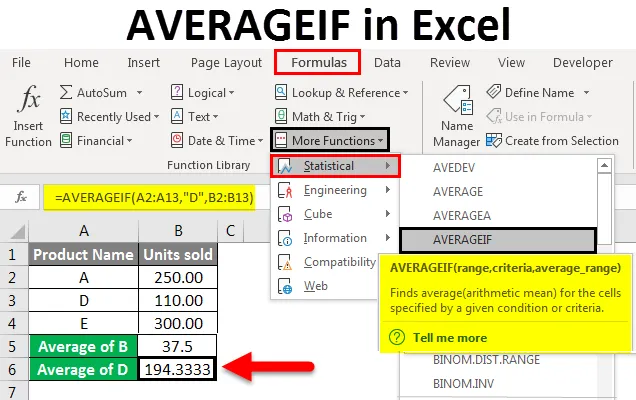
Екцел АВЕРАГЕИФ (Садржај)
- АВЕРАГЕИФ у Екцелу
- Како се користи програм АВЕРАГЕИФ у Екцелу?
АВЕРАГЕИФ у Екцелу
АВЕРАГЕИФ функција у Екцелу израчунава просјек (познат и као аритметичка средина) бројева у распону након што испуњава задате критеријуме. Ова функција је комбинација просечне и ИФ функције. Враћа просечну вредност броја у распону ћелија на задовољство стања. Ова функција је статистичка функција и може се наћи под статистичким функцијама под „Више функција“ на Екцел врпци.
Израчунавамо просјек бројева у распону тако што сабирамо све бројеве у ћелијама и дијелимо их са бројем тих бројева.
Пример - Просек 2, 4, 5, 9 је 5. Сабирање свих бројева је 20, подељено са бројем бројева који је 4, даће нам просечну или аритметичку средину.
Сада смо знали тачну АВЕРАГЕИФ функцију, сада ћемо научити како написати формулу користећи функцију и синтаксу формуле.
Синтакса функције АВЕРАГЕИФ
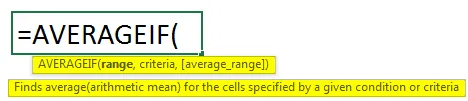
Ево објашњења свих елемената синтаксе.
Опсег - Распон ћелија на којима се морају применити критеријуми или услови. Распон може да садржи број, референце и имена ћелија. У случају да не постоји аргумент „Просечни опсег“, овај распон ће се користити за израчунавање просека.
Критеријуми - је стање на основу којег ће се ћелије просековати. То може бити број, референца ћелије, вредност текста, логичка изјава (попут „<5“) или израз.
просечна_личност - Распон ћелија до просека. Није опционалан. У недостатку било којег просечног_разреда, за израчунавање просека користи се распон.
Како се користи програм АВЕРАГЕИФ у Екцелу?
Сада ћемо научити како да користите АВЕРАГЕИФ функцију у Екцелу уз помоћ различитих примера. То је уграђена функција у Екцелу.
Овде можете преузети овај АВЕРАГЕИФ Екцел предложак овде - АВЕРАГЕИФ Екцел предложакАВЕРАГЕИФ у Екцелу - Пример 1
АВЕРАГЕИФ функција у Екцелу израчунава просек ћелија који тачно одговарају критеријумима или наведеном стању.
Испод ћете видети табелу која садржи назив производа и његових јединица које се продају.
У овом примеру морамо пронаћи просечне продате јединице за производ Б.
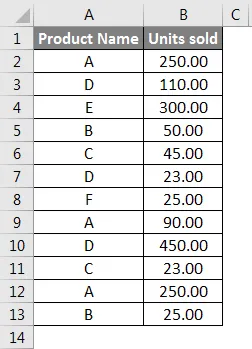
Формуле можемо директно уписати тако што ћемо је започети са = и уписати АВЕРАГЕИФ или такође можемо одабрати врпцу са траке као што је приказано у наставку:
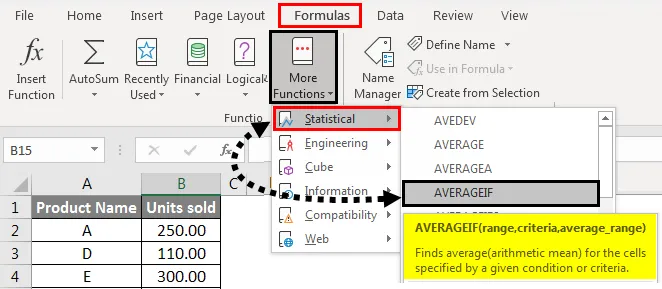
Сада ће се појавити Оквир за аргументе функција. Затим изаберите Опсег : А2 : А13, Критеријуми: Б15, Просечна_разред: Б2: Б13
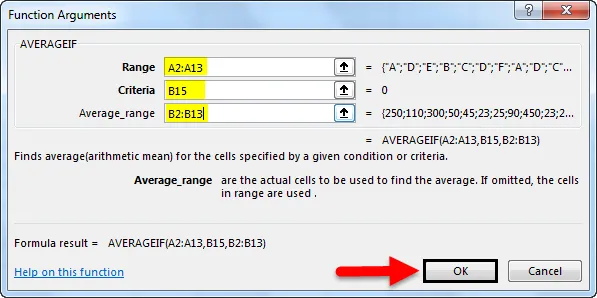
Притисните ОК . Добијамо доњи резултат који је просечна продата јединица за производ Б.
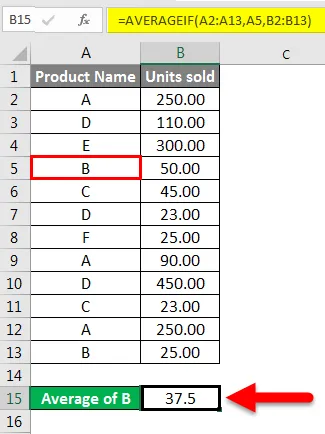
Такође можемо да унесемо „Б“ уместо референце ћелије у формули као што је доле приказано у ћелији Б15:

Објашњење примера :
Домет : Узели смо А2: А13 као опсег на који ће се применити наши критеријуми (Б).
Критеријуми : Пошто смо желели да знамо просечне продате јединице за Б, тако да је Б наш критеријум.
Просечан _ наранџасти : Б2: Б13 је распон ћелија из којих ће Екцел вршити просек.
Узмимо наш последњи пример. Ако желимо знати просјечне јединице које се продају за Д производ.
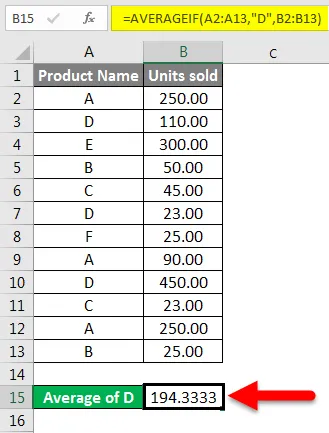
Добићемо просечне продате јединице за Д производ = 194, 33
АВЕРАГЕИФ у Екцелу - пример бр. 2
Имамо огледну табелу података која садржи резултат студената за други и трећи семестар.
Сада ако желимо да израчунамо просечни резултат другог семестра из горе наведених података, то можемо учинити писањем формуле као што је приказано у наставку:
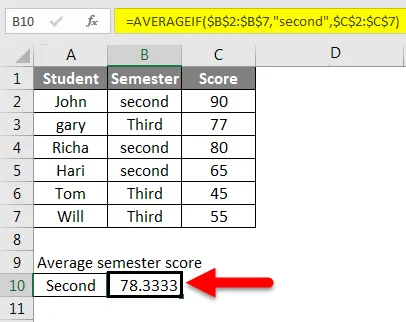
Написаћемо Б2: Б7 као опсег и учинићемо га апсолутним притиском на Ф4, затим ћемо написати „друго“ као критеријум и Ц2: Ц7 као просечно_ранђело, а такође ћемо га учинити апсолутним опсегом. Сада ћемо добити просечан резултат трећег семестра коришћењем референтне ћелије Б6 уместо речи „Трећи“ као критеријума.
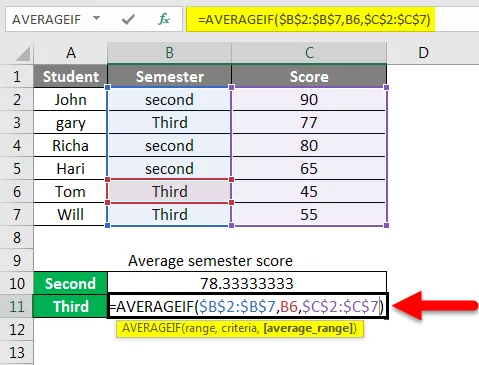
И притиснућемо тастер Ентер да добијемо резултат.
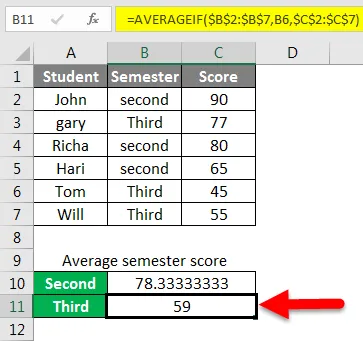
АВЕРАГЕИФ у Екцелу - пример бр. 3
У овом узорку имамо податке о продаји за градове различитих зона.
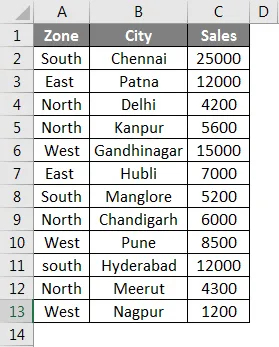
Ако желимо пронаћи просјечну продају одређене зоне, рецимо, запад. Просечну продају можемо добити на следећи начин:
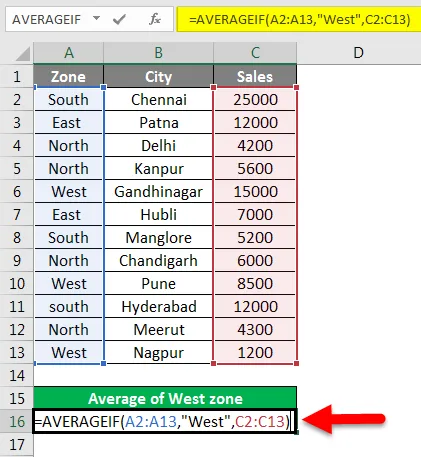
Притисните тастер Ентер да бисте добили резултат.

Дакле, ови примери су вам морали дати поштено разумевање употребе функције АВЕРАГЕИФ.
АВЕРАГЕИФ у Екцелу - Пример бр. 4
АВЕРАГЕИФ помоћу замјенских знакова у текстуалним критеријима
Замјенски знак користимо у функцији АВЕРАГЕИФ када је текстуални критеријум дјеломично испуњен или му претходи или слиједи било која друга ријеч.
Испод су узорци података о продаји сластичарских производа. Ако желимо знати просјечну продају свих колача умјесто за одређени колач, тада користимо надимак (*). Као и у нашем случају, кључној речи торта претходи друге речи попут чоколаде, воћа, обичног итд. То ограничење можемо превазићи коришћењем знака звездице испред речи „торта“ за прикупљање података о продаји свих врста колача.
На исти начин можемо додати знак звездице после кључне речи за претрагу ако је следио неком другом речју.
Стога ћемо формулу записати као доле и додаћемо знак * пре наших критеријума. У овом случају, наши критеријуми су колачи.
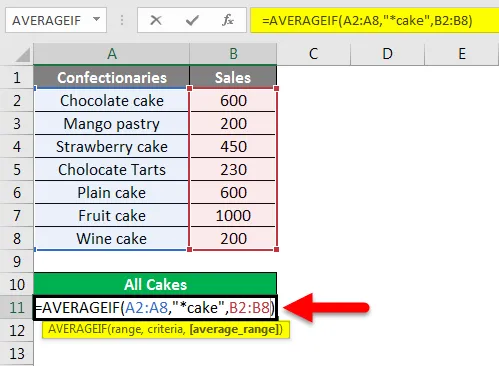
Након притиска на тастер Ентер, видимо резултат.
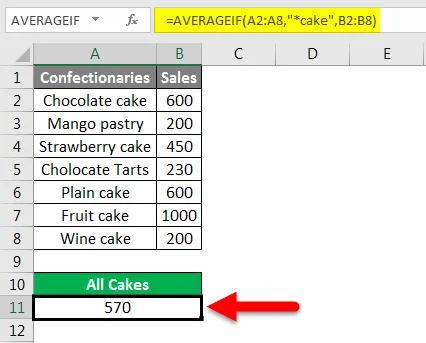
Ако критеријуму или кључној речи следи било која друга реч, додајте знак звездице после кључне речи / критеријума. Као „колач *“
Слично томе, ако желите да упоредите продају свих осталих предмета осим колача, можете употребити доњу формулу користећи вилдцард. Што је „* колач“.
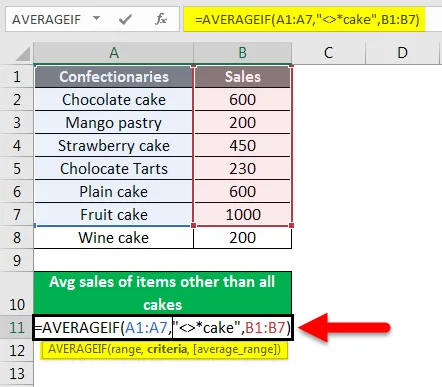
Притисните тастер Ентер да бисте добили резултат.
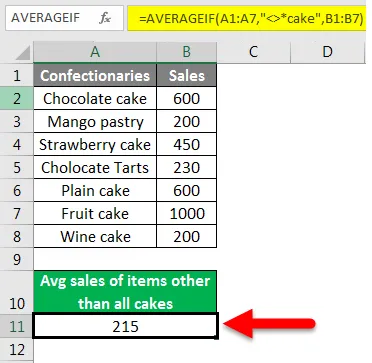
АВЕРАГЕИФ у Екцелу - Пример 5
АВЕРАГЕИФ користећи логичке операције или нумеричке критеријуме
Много пута морамо просечити ћелије на основу логичких изјава попут „> 100“ или „<100“. Или према нумеричким критеријумима. Како ћемо то урадити?
То ћемо схватити уз помоћ примера.

Узимамо наше узорке. Ако желимо знати просјек проданих јединица изнад 250. То ћемо сазнати као доље:
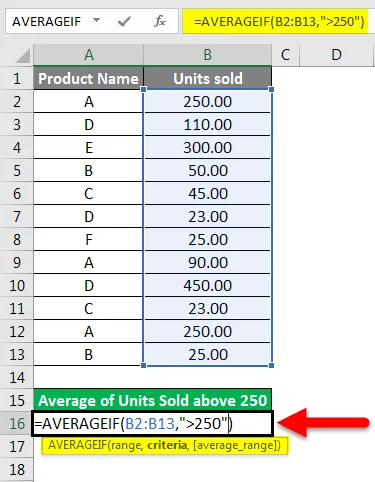
Након притиска на тастер Ентер, добићемо резултат као што је приказано у наставку.
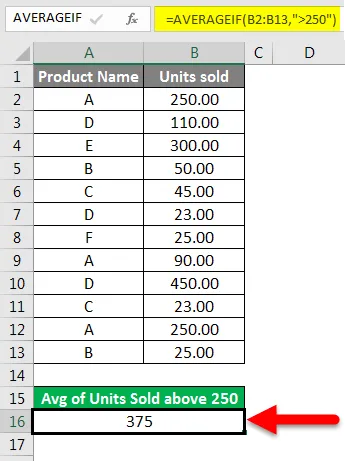
Дакле, просек проданих јединица изнад 250 припада производима Е и Д. Слично томе, ако желимо знати просечне продате јединице испод 100. То можемо пронаћи као што је приказано у наставку:

Након притиска на тастер Ентер даћемо резултат.
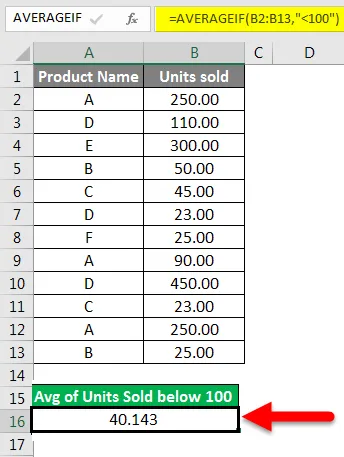
Овако можемо користити АВЕРАГЕИФ са логичким изјавама као критеријумима.
Ствари које треба запамтити
- Ако је критеријум за израчунавање просека бројева текст или логички израз, они би увек требали бити написани двоструким наводницима.
- У случају да ниједна ћелија у опсегу не задовољава критеријуме за просек или је опсег празан, функција ће вратити # ДИВ0! Грешка.
- Ако је ћелија као критеријум празна, функција ће је узети као 0.
- Екцел третира задани „критеријум“ операнд једнак, остали операнди могу такође да садрже,,,,, = и <= .
- Ако било која ћелија у опсегу има Труе или Фалсе. Функција ће га игнорисати.
Препоручени чланци
Ово је водич за АВЕРАГЕИФ у Екцелу. Овде смо расправљали о томе како израчунати Просек користећи АВЕРАГЕИФ функцију у Екцелу заједно са практичним примерима и довнлоад-ом Екцел предлошка. Можете и да прођете кроз друге наше предложене чланке -
- Како се користи Екцел Скуаре Роот функција?
- Употреба МАКС функције у Екцелу
- МАКС ИФ функција у Екцелу
- Водич за СТДЕВ функцију у Екцелу